本文為英文版的機器翻譯版本,如內容有任何歧義或不一致之處,概以英文版為準。
使用一鍵式內嵌程式碼,即可開啟對視覺效果和儀表板的公開存取
| 適用於:企業版 |
您可以使用在 Amazon 共用視覺效果或儀表板時取得的內嵌程式碼,在公用網站中嵌入視覺效果或儀表板 QuickSight。您也可以使用 QuickSight 主控台開啟公開共用功能,並自動將共用視覺效果或儀表板的存取權授予網際網路上的任何人。
接下來,您可以了解如何為視覺或儀表板開啟公開共用,以及如何嵌入視覺或儀表板讓任何人在網際網路上查看。在這兩種情況下,您都可以使用一鍵式內嵌程式碼來執行此操作。
開始之前
開始之前,請確認以下事項:
-
您的網際網路瀏覽器設定包含下列其中一項,以允許快顯視窗與共用使用的 iframe 之間進行通訊:
-
對 Mozilla 廣播頻道的原生支援API。如需詳細資訊,請參閱 Mozilla 文件API中的廣播頻道
。 -
IndexedDB 支援。
-
LocalStorage 支持。
-
-
您的網際網路瀏覽器的「阻止所有 cookie」設定已關閉。
步驟 1:開啟儀表板的公用存取權
若要讓網際網路上的任何人存取您的內嵌視覺效果或儀表板,請先開啟儀表板的公開存取權。視覺效果許可是在儀表板層級決定的。若要授予內嵌視覺效果的存取權,請授予視覺效果所屬儀表板的存取權。如需詳細資訊,請參閱授予互聯網上的任何人訪問 Amazon QuickSight 儀表板。
步驟 2:將要嵌入視覺效果或儀表板的域放在允許清單中
若要在公用應用程式、Wiki 或入口網站中嵌入視覺效果和儀表板,請確定您內嵌的網域位於您 QuickSight 帳戶的允許清單中。
步驟 3:取得內嵌程式
使用下列步驟來取得視覺效果或儀表板內嵌程式碼。
若要取得儀表板內嵌程式碼
-
在中開啟已發佈的儀表板, QuickSight 然後選擇右上角的 [共用]。然後選擇共用儀表板。
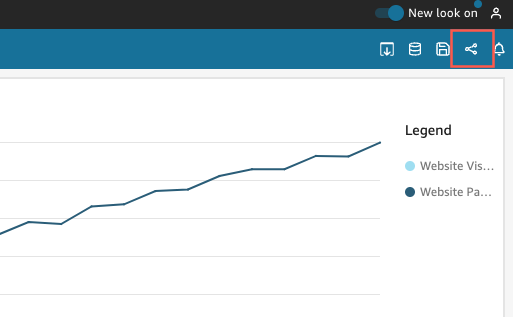
-
在開啟的共用儀表板頁面中,選擇左上角的複製內嵌程式碼。
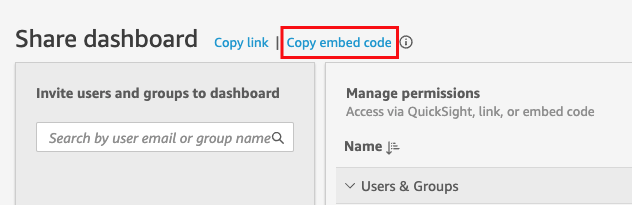
內嵌程式碼已複製到剪貼簿,類似以下項目。此範例
quicksightdomain<iframe width="960" height="720" src="https://quicksightdomain/sn/ embed/share/accounts/accountid/dashboards/dashboardid"> </iframe>
若要取得視覺效果內嵌程式碼
-
在中開啟已發佈的儀表板, QuickSight 然後選擇要嵌入的視覺效果。然後開啟視覺效果右上角的視覺效果選單,選擇內嵌視覺效果。
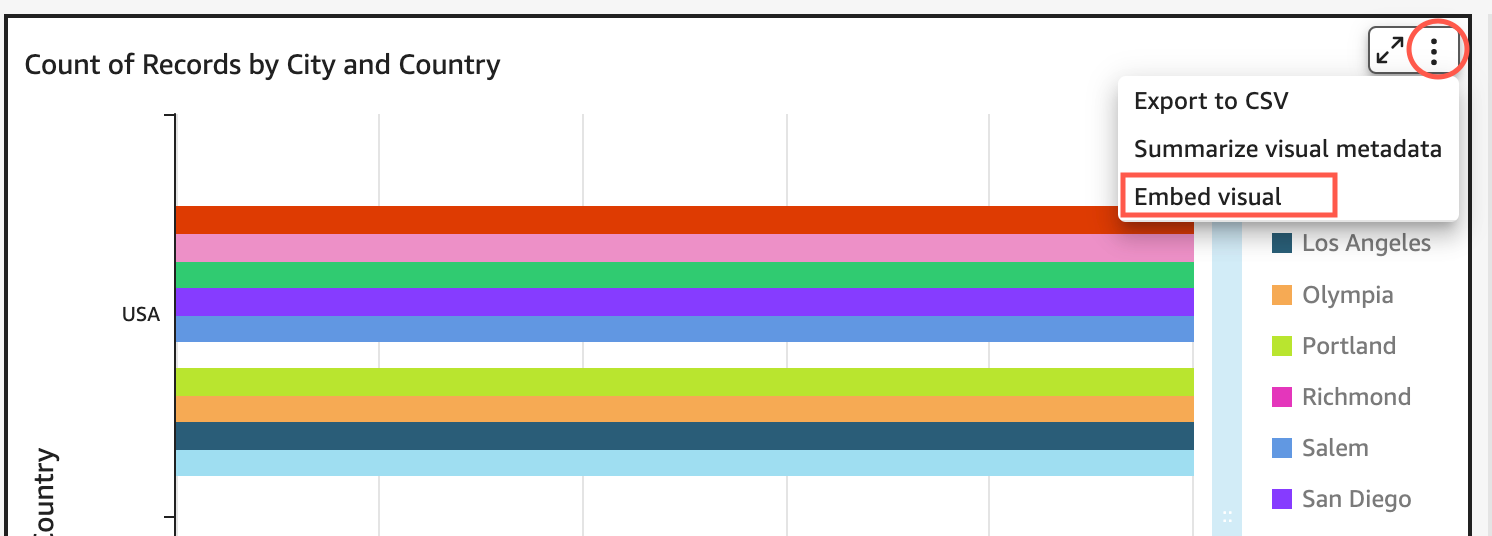
-
在開啟的內嵌視覺效果窗格中,選擇複製程式碼。
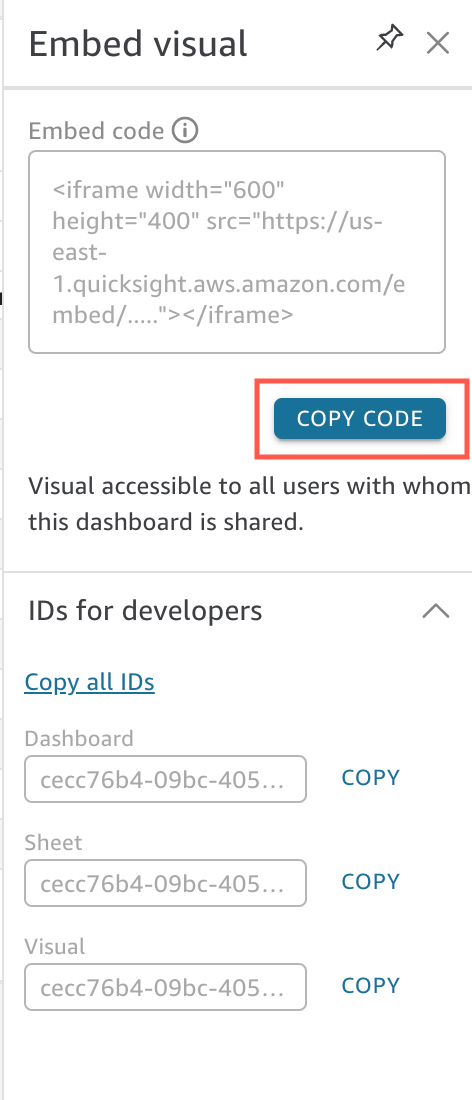
內嵌程式碼已複製到剪貼簿,類似以下項目。此範例
quicksightdomain<iframe width="600" height="400" src="https://quicksightdomain/sn/embed/share/accounts/111122223333/dashboards/DASHBOARDID/sheets/SHEETID>/visuals/VISUALID"> </iframe>
步驟 4:將內嵌程式碼貼到HTML頁面、Wiki 頁面或入口網站
使用下列程序將內嵌程式碼貼到HTML頁面、Wiki 頁面或入口網站。
若要貼上內嵌程式碼
-
開啟您要內嵌視覺效果或儀表板之位置的程式HTML碼,然後將內嵌程式碼貼入其中。
下列範例展示了內嵌式儀表板的可能情況。此範例
quicksightdomain<!DOCTYPE html> <html> <body> <h2>Example.com - Employee Portal</h2> <h3>Current shipment stats</h3> <iframe width="960" height="720" src="https://quicksightdomain/sn/ embed/share/accounts/accountid/dashboards/dashboardid"> </iframe> </body> </html>下列範例展示了內嵌式視覺效果的可能情況。此範例
quicksightdomain<!DOCTYPE html> <html> <body> <h2>Example.com - Employee Portal</h2> <h3>Current shipment stats</h3> <iframe width="600" height="400" src="https://quicksightdomain/sn/embed/share/accounts/111122223333/dashboards/DASHBOARDID/sheets/SHEETID>/visuals/VISUALID"> </iframe> </body> </html>
如果您的公開應用程式是建立在 Google Sites 上的,請在 Google Sites 上開啟網頁,然後使用內嵌小工具貼上內嵌程式碼。
當您嵌入 Google 協作平台時,請確認中 QuickSight 的下列網域在允許清單中:
-
https://googleusercontent.com(開啟子網域) -
https://www.gstatic.com -
https://sites.google.com
在您的應用程式中內嵌視覺或儀表板之後,任何可以存取您應用程式的使用者皆可存取內嵌的視覺效果或儀表板。若要更新與公眾共用的儀表板,請參閱 更新公開共用的儀表板。若要關閉公開共用,請參閱 關閉公開共用設定。
當您關閉公開共用時,網際網路上的任何人都無法存取您內嵌在公用應用程式中或透過連結共用的儀表板。下次任何人嘗試從網際網路查看此類儀表板時,他們都會收到一條訊息,指出他們沒有查看儀表板的存取權。